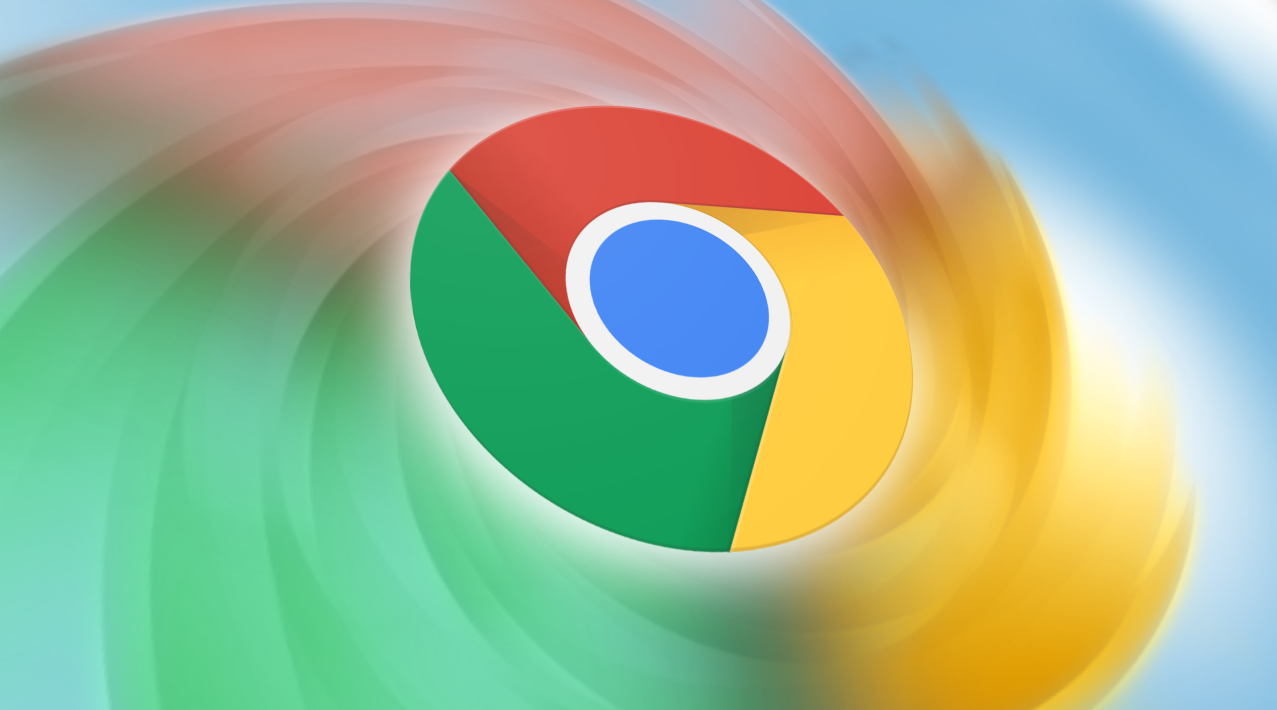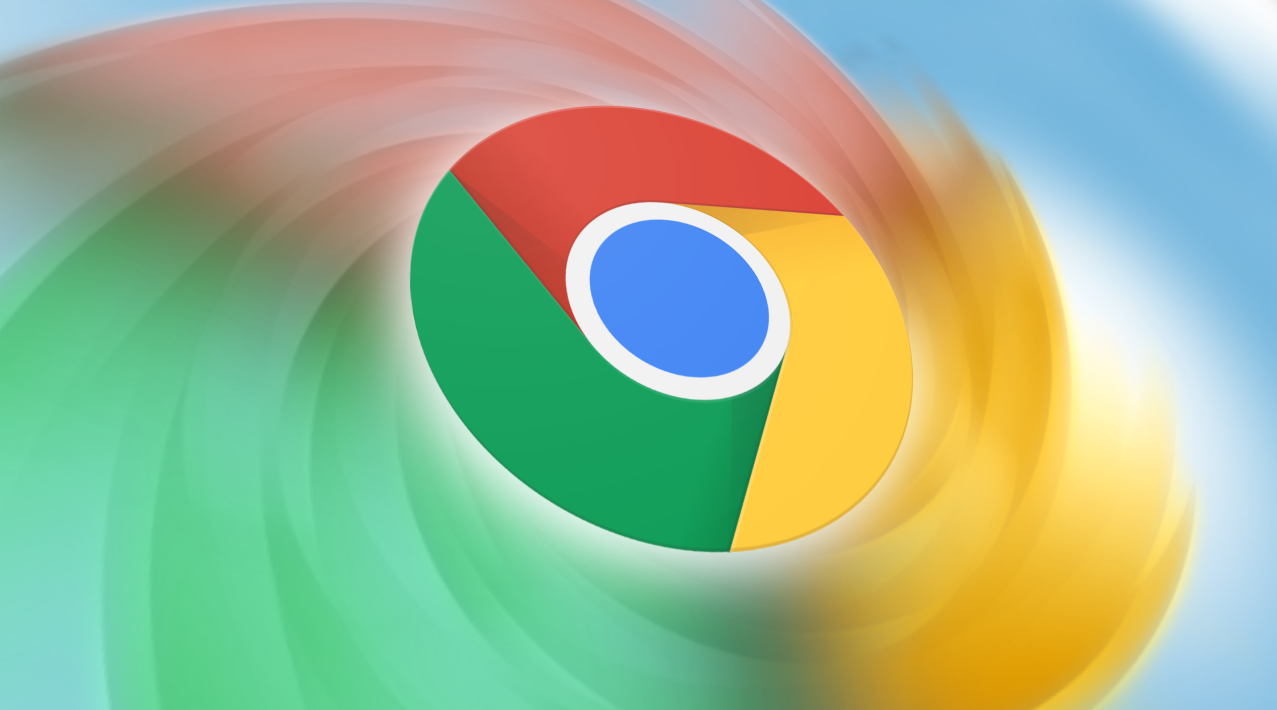
以下是解决Chrome浏览器闪退问题的方法:
一、检查硬件问题
1. 内存不足:关闭一些不必要的程序和标签页,释放内存。在Windows系统中,可以使用任务管理器(按Ctrl+Shift+Esc打开)查看内存使用情况,并结束占用内存较大的进程。如果电脑内存本身较小,考虑增加内存条。
2. 显卡驱动问题:右键点击“此电脑”,选择“管理”,在弹出的窗口中点击“设备管理器”,展开“显示适配器”,右键点击显卡设备,选择“更新驱动程序”。按照提示完成驱动更新后,重启浏览器和电脑,看是否能解决闪退问题。
二、清除浏览器数据
1. 缓存和Cookie:点击浏览器右上角的三个点图标,选择“更多工具”,再点击“清除浏览数据”。在弹出的对话框中,选择清除全部或部分时间段的缓存和Cookie等数据。这些数据可能会损坏或导致浏览器出现异常,清除后可尝试解决闪退问题。
2. 扩展程序数据:如果在清除缓存和Cookie后问题仍未解决,可以尝试清除扩展程序数据。进入浏览器的“扩展程序”页面(可在设置中找到入口,或直接在地址栏输入chrome://extensions/并回车),找到可能引起问题的扩展程序,点击“清除数据”按钮(如果有的话)。或者直接禁用所有扩展程序,看浏览器是否还会出现闪退情况。
三、检查浏览器设置
1. 重置浏览器设置:点击浏览器右上角的三个点图标,选择“设置”,在设置页面的最下方,点击“高级”选项,展开后找到“重置和清理”部分,点击“将设置还原为原始默认值”按钮。重置后,浏览器的所有自定义设置将恢复到初始状态,但可以解决因设置错误导致的闪退问题。
2. 禁用硬件加速:在浏览器的设置页面中,找到“系统”选项,取消勾选“使用硬件加速模式”(如果已勾选)。硬件加速可能会导致某些兼容性问题,从而引发闪退。取消勾选后,重启浏览器,观察是否还会出现闪退现象。
四、更新或重装浏览器
1. 检查更新:点击浏览器右上角的三个点图标,选择“帮助”,然后点击“关于Google Chrome”。浏览器会自动检查更新,如果有可用更新,按照提示进行安装。更新到最新版本可能会修复已知的导致闪退的漏洞或问题。
2. 重新安装浏览器:如果更新后问题依旧存在,可以考虑卸载并重新安装Chrome浏览器。在卸载之前,确保备份好重要的浏览器数据(如书签、密码等)。重新安装后,浏览器将恢复到初始状态,但可能解决因文件损坏或配置错误导致的闪退问题。